前阵子发表「手机号码分段显示的几种方法,最前面的 0 有没有显示也有差」这篇,竟然有人跟阿汤说太简单了,可是真的有人不知道地方设定,然后手动一个个输入的啊…这次干脆把手机和电话号码其他会碰到的状况,加在一起讲一讲,包括开头放上国码「+886」、前两码加「()」,还有上次说过的「-」,有人喜欢分三段有人就要分两段,通通一篇解决,不管是先输入再改内容,或先改格式再输入都略有不同,往下通通教给你。
电话号码的各种状况示范:
上次那篇有人说名字太明显,怕大家以为是真的,这篇就顺便把这些女模的名字码一下,如果你还没输入内容,就先改格式,点「其他数字格式」。
到自订区,输入类型:
“+886”#########
后面九个 #。
再开始 Key 数字,按 Enter 就成功把第一个 0 取代成 +886 了。

如果已经填好数字,并且在预设的通用格式之下呢?
一样在自订类型输入“+886”#########,你会发现因为已经有内容,所以也会同步显示更改后的范例。

确定后就完成啦,这时候格式也变成自订了。

再来是把手机号码前的 0 放上去,并在第四码及第五码中间放上「-」,输入:
0###-######
比较一下,通用格式时消失的 0 除了可用改文字格式来更正,也能用这个方式,还可以加上「-」(不加也可以,就变成:0#########)。

换市话,在通用格式之下前面的 0 都会在你输入后消失,那要怎么变成右边那张图呢?
两个方式,直接从「特殊」里找到一般电话号码(7 位数或 8 位数),或是用自订输入:
(0#)####-####
这样就 OK 了,但两种方式显示出来的括号有些不一样,可视需求更改,还有我们都是用格式来影响显示,所以红框中的原始数字不变是正常的。

那如果名单中有 7 码的怎么办?同样的格式 Enter 后会变成右边这样啊。

就删掉一个 #,或从前面提过的特殊格式中,套用一般电话号码(7 位数)即可,可是会变成上下两行格式不一样,建议在编辑前先将两种位数的号码分开来更改,或是标清楚是哪种样式(改颜色之类),不然人数一多你绝对眼花。

总算完成了,加上前篇教过的三段式,大致分四种,相信将来不管号码长怎样都难不倒你,选择你要呈现的方式,学起来。
更多 Office 相关教学:请点我
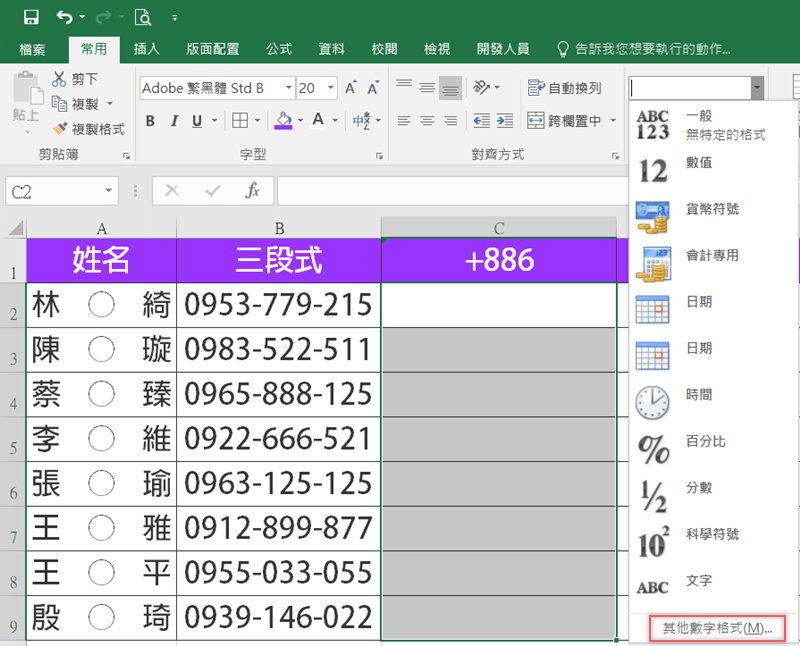



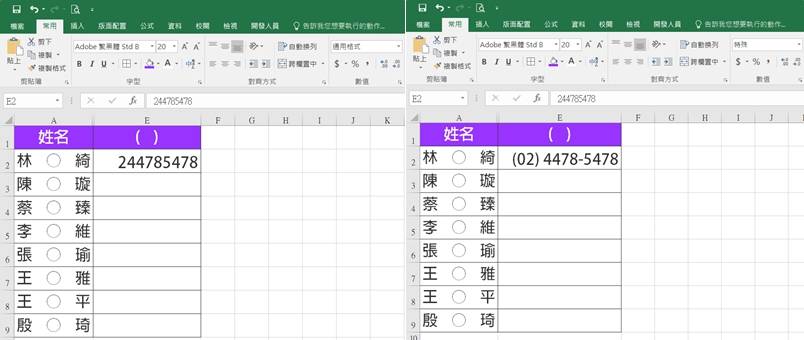
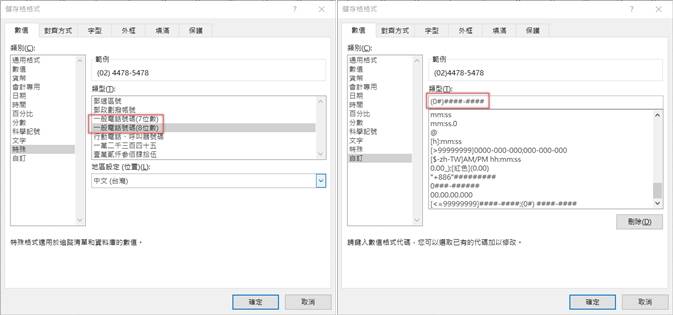
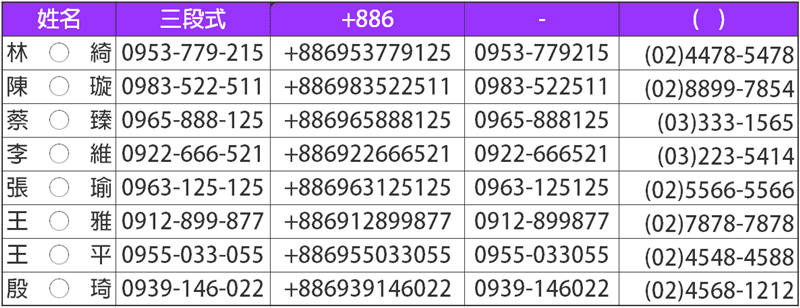
发表评论